خدمات تخصصی انواع سخت افزار به همراه گارانتی سپهر و حمل و نقل رایگان
چگونه پیکسل های مرده یا پیکسل های گیر کرده سبز، آبی، قرمز را رفع کنیم؟
پیکسل مرده یا گیر کرده روی مانیتور؟ این راهنما را از دست ندهید!
اگر هنگام کار یا بازی با مانیتور، نقطهای سیاه یا رنگی روی صفحه مانیتور توجهتان را جلب کرده که تغییر نمیکند، احتمال دارد با مشکلی به نام پیکسل مرده یا پیکسل گیر کرده روبرو شده باشید. این مشکل اگرچه ظاهراً کوچک به نظر میرسد، اما میتواند تجربه کاربری را کاملاً مختل کند.
در این راهنمای کامل، با شما همراه هستیم تا:
- پیکسل گیر کرده چیست؟
- پیکسل مرده چیست؟
- تفاوت بین پیکسل مرده و گیر کرده
- چگونه پیکسل خراب را شناسایی کنیم؟
- دلایل ایجاد پیکسل معیوب
- آیا پیکسل مرده پخش میشود؟
- روشهای رفع پیکسل معیوب
- روش فیزیکی (دستی) رفع پیکسل گیر کرده
- آیا گارانتی شامل پیکسل معیوب میشود؟
- جمعبندی و خدمات سپهر رایانه
همچنین به شما نشان میدهیم چه زمانی بهتر است کار را به متخصصان بسپارید و چگونه میتوانید از خدمات تعمیر تخصصی مانیتور سپهر رایانه با هزینه مقرونبهصرفه، پشتیبانی مطمئن و مشاوره رایگان بهرهمند شوید.
پیکسل گیر کرده (Stuck Pixel) چیست؟
پیکسل گیر کرده، پیکسلی است که برخلاف پیکسلهای سالم، فقط یک رنگ خاص (معمولاً قرمز، سبز یا آبی) را نمایش میدهد و در همان حالت باقی میماند. این نوع پیکسلها معمولاً به شکل نقطهای روشن، چشمکزن یا ثابت روی نمایشگر ظاهر میشوند.
نشانههای ظاهری پیکسل گیر کرده
- نمایش یک رنگ خاص و ثابت (قرمز، سبز، آبی یا ترکیبی)
- ظاهر شدن بهصورت نقطهای درخشان روی پسزمینههای تیره
- در بعضی موارد سوسو زدن یا چشمک زدن خفیف
- معمولاً در گروههای کوچک یا بهتنهایی ظاهر میشوند
دلایل رایج ایجاد پیکسل گیر کرده
- نقصهای کوچک در فرآیند تولید نمایشگر (LCD)
- مشکلات موقتی در تغذیه انرژی زیرپیکسلها (RGB)
- ناسازگاری نرمافزاری با سیستمعامل یا کارت گرافیک
- طولانی بودن مدت عدم استفاده از مانیتور
آیا پیکسل گیر کرده در مانیتور خودبهخود درست میشود؟
در بسیاری از موارد، بله. این نوع پیکسلها ممکن است پس از چند بار روشن و خاموش شدن مانیتور یا استفاده مجدد از دستگاه، به حالت عادی برگردند. اما اگر این اتفاق نیفتاد، نگران نباشید؛ روشهایی برای رفع آن وجود دارد که در ادامه آموزش خواهیم داد.
پیکسل مرده (Dead Pixel) چیست؟
برخلاف پیکسل گیر کرده در مانیتور که هنوز انرژی دریافت میکند اما در یک رنگ خاص گیر کرده است، پیکسل مرده پیکسلی است که کاملاً خاموش شده و هیچ نوری از خود ساطع نمیکند. این پیکسلها معمولاً به صورت نقطهای کاملاً سیاه یا سفید (بسته به نوع پنل نمایشگر) دیده میشوند و برخلاف پیکسل گیر کرده، معمولاً قابل تعمیر نیستند.
ویژگیهای پیکسل مرده:
- ظاهر شدن به صورت یک نقطه سیاه یا سفید ثابت.
- بدون هیچگونه تغییر یا روشنایی، حتی در تصویرهای کاملاً روشن.
- در تستهای رنگی یا بکگراندهای یکدست بهخوبی دیده میشوند.
- معمولاً تنها یا در تعداد بسیار کم روی صفحه ظاهر میشوند.
چه عواملی باعث پیکسل مرده میشود؟
- نقص سختافزاری در ترانزیستور کنترلکننده آن پیکسل
- قطع کامل جریان برق به آن نقطه
- آسیب فیزیکی یا حرارتی به پنل نمایشگر
- مشکلاتی که در مراحل ساخت نمایشگر ایجاد شدهاند.
آیا پیکسل مرده قابل تعمیر است؟
متأسفانه در اغلب موارد، خیر. پیکسل مرده به دلیل آسیب در ساختار الکترونیکی خود، دیگر قادر به دریافت و نمایش نور نیست. تنها راهحل قطعی برای رفع آن، تعویض پنل یا استفاده از خدمات تخصصی تعمیر نمایشگر است.
تفاوت بین پیکسل مرده و پیکسل گیر کرده
| ویژگی | پیکسل مرده (Dead Pixel) | پیکسل گیر کرده (Stuck Pixel) |
|---|---|---|
| وضعیت روشنایی | کاملاً خاموش | روشن، اما فقط با یک رنگ خاص |
| رنگ قابل مشاهده | نقطه سیاه یا سفید ثابت | معمولاً قرمز، سبز یا آبی |
| علت اصلی | خرابی ترانزیستور یا قطع جریان برق | اختلال نرمافزاری یا موقت در تغذیه پیکسل |
| امکان تعمیر | معمولاً غیرقابل تعمیر | در بسیاری از موارد قابل تعمیر |
| نشانهها | هیچ تغییری در رنگ یا نور ندارد | ممکن است سوسو بزند یا درخشان باشد |
| محل ظاهر شدن | بهصورت تصادفی در صفحه | گاهی در گروههای کوچک ظاهر میشود |
چگونه پیکسلهای مرده یا گیر کرده را روی مانیتور شناسایی کنیم؟
برای بررسی اینکه آیا پیکسلی روی نمایشگر شما خراب است یا نه، میتوانید از ابزارهای تست رایگان آنلاین استفاده کنید که با نمایش رنگهای مختلف، پیکسلهای معیوب را نمایان میکنند.
روش تست با ابزار آنلاین Dead Pixel Checker
- مرورگر خود را باز کرده و به یکی از سایتهای معتبر مانند deadpixeltest.org یا jscreenfix.com بروید.
- در صفحه تست، روی دکمه Start Test کلیک کنید.
- صفحه نمایش شما شروع به نمایش رنگهای مختلف به صورت تمامصفحه خواهد کرد (مثل سفید، قرمز، آبی، سبز، مشکی).
- در هر مرحله، صفحه را با دقت بررسی کنید؛ پیکسلهای معیوب معمولاً در این شرایط بهراحتی قابل شناساییاند:
نقطه سیاه یا سفید ثابت: پیکسل مرده
نقطه رنگی (قرمز، آبی یا سبز): پیکسل گیر کرده - برای تغییر رنگ صفحه، کلید Space یا کلیک چپ ماوس را فشار دهید.
اگر مشکل پیکسل فقط در یک برنامه خاص در مانیتور دیده میشود، ممکن است مشکل از نرمافزار باشد نه پیکسل. اما اگر در تمام تصاویر و برنامهها دیده میشود، احتمال وجود پیکسل معیوب بیشتر است.
چه عواملی باعث ایجاد پیکسلهای مرده یا گیر کرده میشوند؟
پیکسلهای معیوب میتوانند به دلایل مختلفی روی صفحهنمایش ظاهر شوند. برخی از آنها بهدلیل ایرادات سختافزاری هستند و برخی دیگر ناشی از عوامل محیطی یا نرمافزاری.
- گرمای زیاد یا سرمای شدید:
دمای غیرمعمول میتواند باعث شود کریستالهای مایع داخل نمایشگر سفت شوند یا به درستی حرکت نکنند، که در نهایت باعث گیر کردن یا خاموش شدن پیکسلها میشود. - نوسان برق یا افت ولتاژ:
قطع یا افت ولتاژ میتواند به ترانزیستورهایی که انرژی را به پیکسلها میرسانند آسیب بزند و باعث گیر کردن یا مرده شدن آنها شود. - اورکلاک کردن مانیتور:
افزایش نرخ تازهسازی (Refresh Rate) یا رزولوشن بیش از حد توان واقعی مانیتور، به مدارهای داخلی فشار وارد کرده و ممکن است باعث بروز مشکل در پیکسلها شود. - رطوبت بالا یا نفوذ مایع:
رطوبت محیط یا نفوذ قطرات مایع به داخل پنل میتواند باعث اختلال در عملکرد نور پسزمینه و پیکسلها شود، بهویژه در مانیتورهای LCD. - تصویر ثابت برای مدت طولانی:
اگر تصویر ثابتی (مثل لوگو یا رابط نرمافزار) برای ساعات طولانی روی نمایشگر باقی بماند، ممکن است باعث سوختن یا گیر کردن پیکسلها شود. این مشکل در تلویزیونها و مانیتورهایی که برای نمایش تبلیغات استفاده میشوند رایجتر است.
آیا پیکسلهای مرده قابل گسترش یا واگیر هستند؟
خیر. پیکسلهای مرده بههیچوجه پخش نمیشوند و خاصیت سرایتپذیری ندارند. این پیکسلها، به دلیل قطع جریان برق یا خرابی در ترانزیستور آن ناحیه، به صورت نقطهای ثابت و بدون تغییر باقی میمانند.
نکته مهم:
- پیکسل مرده یک نقص مستقل و موضعی در پنل است و روی سایر پیکسلهای اطراف هیچ تأثیری ندارد.
- بنابراین اگر فقط یک یا چند نقطه سیاه روی صفحه مشاهده میکنید، نگران گسترش آن به کل صفحه نباشید.
چگونه پیکسلهای گیر کرده یا مرده را رفع کنیم؟
رفع پیکسلهای معیوب بستگی به نوع آنها دارد. پیکسلهای گیر کرده معمولاً موقتی و قابل تعمیر هستند، در حالی که پیکسلهای مرده در اغلب موارد بهسختی یا اصلاً قابل تعمیر نیستند. با این حال، روشهایی برای تست و تلاش جهت بازگرداندن عملکرد طبیعی این پیکسلها وجود دارد.
روش ۱: استفاده از ابزار آنلاین JScreenFix (بدون نصب)
JScreenFix یک ابزار آنلاین رایگان است که با تولید سریع رنگهای قرمز، سبز و آبی در محل پیکسل، تلاش میکند عملکرد طبیعی را به آن بازگرداند.
مراحل انجام:
- ابتدا مانیتور را خاموش کرده و حداقل ۲ ساعت به آن استراحت بدهید تا خنک شود.
- سپس وارد سایت JScreenFix.com شوید.
- روی دکمه Launch JScreenFix کلیک کنید.
- یک کادر رنگی ظاهر میشود؛ آن را به محل پیکسل گیر کرده یا مشکوک بکشید.
- کلید F11 را فشار دهید تا صفحه تمامصفحه شود.
- ۱۰ تا ۱۵ دقیقه کادر را روی پیکسل معیوب قرار دهید. در صورت نیاز، این مدت را تا ۱ ساعت افزایش دهید.
- اگر نتیجه نداد، تست را در روزهای بعد مجدد انجام دهید.
روش ۲: نرمافزار PixelHealer (قابل نصب روی ویندوز و موبایل)
نرمافزار PixelHealer برای کاربرانی که میخواهند پیکسلهای گیر کرده را بهصورت پیشرفتهتر درمان کنند، گزینهای کاربردی است. این ابزار از روش چشمکزدن سریع رنگی برای تحریک پیکسل بهره میبرد.
![]()
مراحل استفاده:
- نرمافزار PixelHealer را از سایت رسمی آن دانلود و نصب کنید.
- پس از اجرا، یک پنجره کوچک رنگی ظاهر میشود.
- آن را روی ناحیه دارای پیکسل معیوب قرار دهید.
- زمان اجرای فلش را مشخص کنید (معمولاً بین ۲ تا ۵ دقیقه).
- روی دکمه Start Flashing کلیک کنید و در طول تست به صفحه خیره نشوید.
- پس از پایان، مانیتور را خاموش و دوباره روشن کنید تا تأثیر را بررسی کنید.
هشدار:
نورهای چشمکزن این ابزار ممکن است برای برخی افراد باعث سرگیجه یا خستگی چشم شود؛ توصیه میشود هنگام اجرای تست، از مانیتور فاصله بگیرید یا به صفحه نگاه نکنید.
آیا میتوان پیکسل گیر کرده را با فشار فیزیکی رفع کرد؟
برخی منابع پیشنهاد میدهند که با فشار دادن آرام روی پیکسل گیر کرده مانیتور میتوان آن را فعال کرد و به حالت عادی برگرداند. این روش گاهی نتیجه میدهد، اما خطرناک و پرریسک است و ما بههیچوجه انجام آن را توصیه نمیکنیم.
استفاده از روش فشار دستی ممکن است باعث:
- آسیب دائمی به صفحهنمایش شود.
- ایجاد خط و سایههای جدید.
- حتی باعث خراب شدن پیکسلهای سالم اطراف گردد.
با این حال، اگر قصد دارید ریسک این کار را بپذیرید، مراحل زیر را دنبال کنید:
-
- مانیتور را خاموش کرده و از برق بکشید.
- یک پارچه نرم و تمیز بردارید (ترجیحاً میکروفایبر).
- محل پیکسل گیر کرده را روی صفحه شناسایی کنید.
با انگشت، از روی پارچه، بهصورت ملایم و متمرکز روی همان نقطه فشار وارد کنید.
- حدود ۵ تا ۱۰ ثانیه نگه دارید، سپس فشار را بردارید.
- مانیتور را روشن کرده و بررسی کنید که آیا پیکسل درست شده یا خیر.
- اگر نتیجه نداد، از تکرار این کار پرهیز کنید.
نکته پایانی:
حتی اگر این روش ظاهراً مؤثر باشد، ممکن است پیکسلها پس از مدتی دوباره خراب شوند یا پیکسلهای اطراف نیز دچار اختلال شوند. بنابراین، این روش بیشتر بهعنوان آخرین راهحل در شرایط غیرقابل دسترس به نرمافزار یا خدمات تخصصی توصیه میشود.
آیا پیکسلهای مرده یا گیر کرده شامل گارانتی میشوند؟
بله، در بسیاری از موارد ممکن است مشکل پیکسل معیوب شامل گارانتی شود؛ اما این مسئله کاملاً به سیاست شرکت سازنده و تعداد پیکسلهای آسیبدیده بستگی دارد.
شرایط رایج گارانتیها در مورد پیکسل معیوب:
- اکثر برندها فقط در صورتی که تعداد پیکسلهای مرده یا گیر کرده از حد مشخصی بیشتر باشد، پنل را تعویض یا تعمیر میکنند.
- برخی شرکتها (مثل الجی یا سامسونگ) در صورت وجود ۳ تا ۵ پیکسل معیوب نزدیک بههم، دستگاه را مشمول گارانتی میدانند..
- در مدلهای حرفهای و گرانقیمت، حساسیت نسبت به پیکسل خراب بیشتر است و حتی وجود یک پیکسل مرده ممکن است شامل گارانتی شود.
- لازم است شماره سریال دستگاه و مدت باقیمانده از گارانتی را بررسی کرده و از طریق سایت رسمی یا پشتیبانی شرکت اقدام نمایید.
اگر دستگاه شما گارانتی ندارد یا در دسترس نیست…
هیچ جای نگرانی نیست! در چنین شرایطی میتوانید با کارشناسان سپهر رایانه تماس بگیرید و از خدمات تخصصی و سریع ما در تعمیر مانیتور استفاده کنید.
با پیکسلهای خراب مانیتور چه کنیم؟
پیدا کردن یک یا چند پیکسل مرده یا گیر کرده روی مانیتور ممکن است نگرانکننده باشد، اما همیشه به معنی خرابی کامل نمایشگر نیست. با ابزارهای تست آنلاین و نرمافزارهای رایگان مثل JScreenFix و PixelHealer میتوانید بسیاری از پیکسلهای گیر کرده را بدون هزینه تعمیر کنید.
سپهر رایانه با بیش از یک دهه تجربه در تعمیر تخصصی انواع مانیتورها، آماده ارائه خدمات حرفهای به شماست:
✔️ تعمیر مانیتور برندهای مختلف (الجی، سامسونگ، ایسوس، AOC، ایکسویژن و …)
✔️ دارای نمایندگی رسمی سامسونگ (سامسرویس) و الجی (مادیران)
✔️ ۶ ماه گارانتی معتبر برای خدمات تعمیر
✔️ مشاوره رایگان تلفنی قبل از مراجعه
✔️ سرویس حمل و نقل رایگان و ایمن در سراسر تهران
اگر مانیتور شما دچار پیکسل مرده یا گیر کرده است، فرصت را از دست ندهید. برای مشاوره و ثبت درخواست تعمیر، با کارشناسان سپهر رایانه تماس بگیرید و از تعمیر سریع، دقیق و اقتصادی بهرهمند شوید.


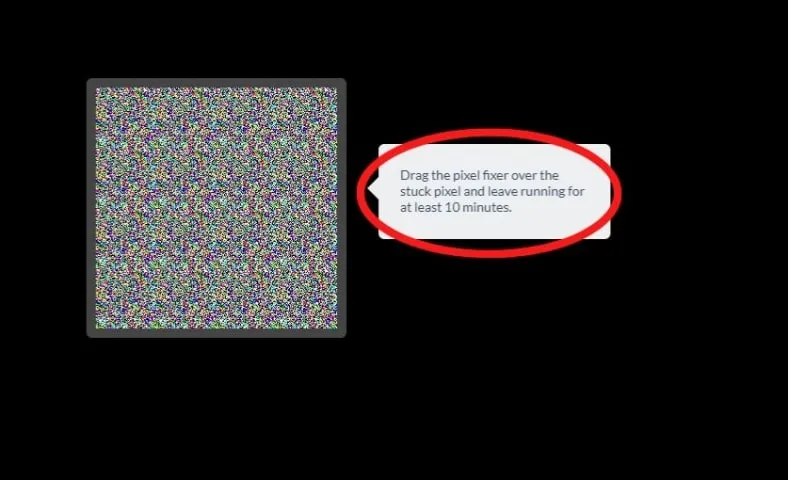
واقعا اموزنده بود استفاده بردیم عالی
ممنون بابت ثبت نظر شما
چرا ما دوتا رنگ سبز در پیکسل ها داریم ؟!